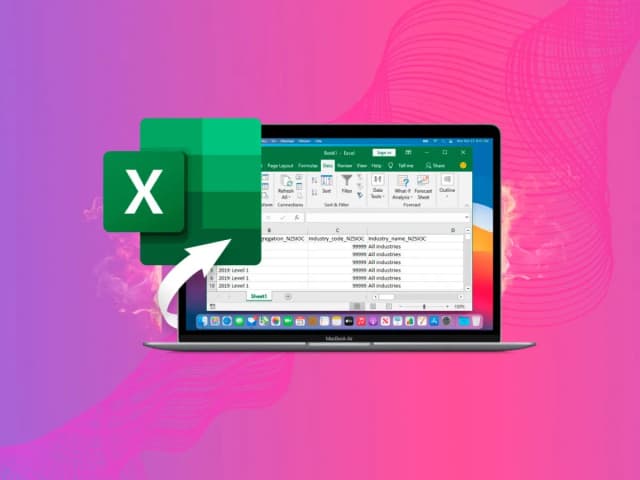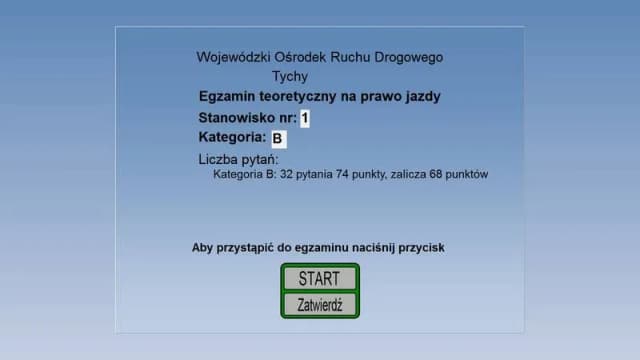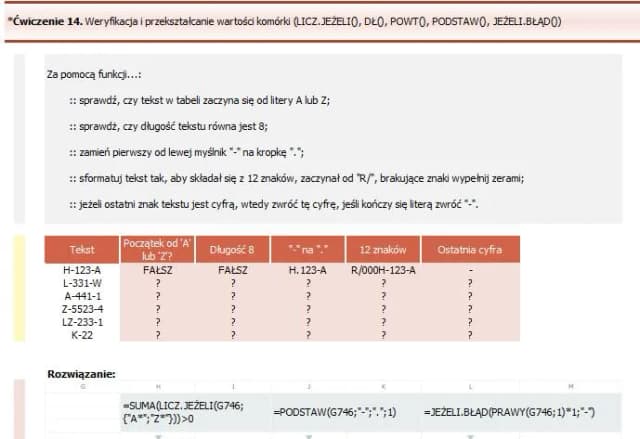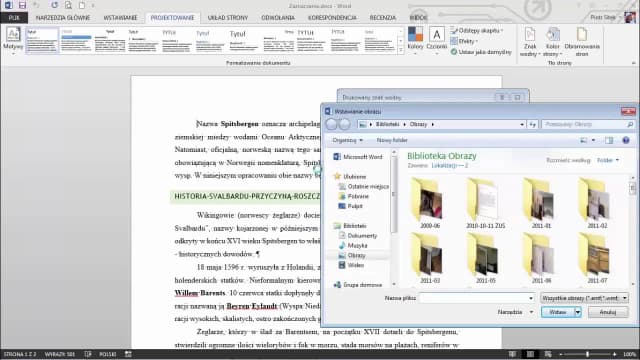Wpisywanie formuł w Excelu może wydawać się skomplikowane, ale z odpowiednim podejściem stanie się proste i intuicyjne. Aby uzyskać poprawne wyniki, należy zaczynać od zaznaczenia komórki, w której ma się pojawić wynik, a następnie wpisać znak równości (=). To informuje Excel, że wprowadzone dane to formuła, a nie zwykły tekst. Następnie można korzystać z odwołań do komórek, stałych wartości oraz funkcji, takich jak SUMA czy ŚREDNIA, by ułatwić obliczenia.
W artykule przedstawimy podstawowe zasady tworzenia formuł, a także jak unikać najczęstszych błędów, które mogą prowadzić do niepoprawnych wyników. Dzięki zrozumieniu kolejności działań oraz umiejętnemu korzystaniu z narzędzi diagnostycznych w Excelu, zyskasz pewność, że Twoje obliczenia będą zawsze dokładne i wiarygodne.
Kluczowe informacje:
- Formuły w Excelu zaczynają się od znaku równości (=), co informuje program o wprowadzeniu obliczeń.
- Można używać podstawowych operatorów matematycznych, takich jak +, -, *, oraz /.
- Funkcje, takie jak SUMA i ŚREDNIA, ułatwiają wykonywanie złożonych obliczeń w prosty sposób.
- Ważne jest zrozumienie kolejności działań matematycznych, aby uzyskać poprawne wyniki.
- Excel oferuje narzędzia do diagnozowania błędów, które pomagają w identyfikacji i naprawie problemów w formułach.
Jak wpisać formułę w Excelu, aby uzyskać poprawne wyniki
Wpisywanie formuły w Excelu jest kluczowym krokiem, aby uzyskać poprawne wyniki w obliczeniach. Aby rozpocząć, należy zaznaczyć komórkę, w której ma się pojawić wynik, a następnie wpisać znak równości (=). To informuje program, że wprowadzone dane będą formułą, a nie zwykłym tekstem. Po tym kroku można używać odwołań do komórek, stałych wartości lub funkcji, aby wykonać różne obliczenia.
Formuły w Excelu mogą zawierać zarówno stałe wartości, jak i odwołania do komórek, co pozwala na automatyczne aktualizowanie wyników przy zmianie danych w tych komórkach. Na przykład, aby dodać wartości z komórek A1 i B1, wystarczy wpisać =A1+B1. Warto również pamiętać o podstawowych operatorach matematycznych, takich jak + (dodawanie), - (odejmowanie), * (mnożenie) oraz / (dzielenie), które są niezbędne do tworzenia bardziej złożonych formuł.
Zrozumienie podstawowych zasad tworzenia formuł w Excelu
Podstawowe zasady tworzenia formuł w Excelu obejmują znajomość składni oraz elementów, które można wykorzystać w formułach. Każda formuła powinna zaczynać się od znaku równości, a następnie zawierać odpowiednie odwołania do komórek lub funkcje. Kluczowym elementem jest także zrozumienie, jak działają odwołania względne i bezwzględne, które pozwalają na elastyczne korzystanie z formuł w różnych kontekstach.
- Odwołania względne zmieniają się, gdy kopiujesz formułę do innej komórki.
- Odwołania bezwzględne (np. $A$1) pozostają stałe, niezależnie od miejsca, w którym formuła jest używana.
- Możliwość wprowadzania zarówno stałych wartości, jak i odwołań do komórek sprawia, że formuły są bardzo elastyczne.
Krok po kroku: jak wprowadzić prostą formułę w Excelu
Wprowadzenie podstawowej formuły w Excelu jest łatwe i szybkie. Aby rozpocząć, należy zaznaczyć komórkę, w której ma się pojawić wynik. Następnie wpisz znak równości (=), aby poinformować program, że wprowadzone dane będą formułą, a nie tekstem. Po tym kroku można dodać odwołania do komórek lub stałe wartości. Na przykład, aby dodać wartości z komórek A1 i B1, wpisz =A1+B1.
Po zakończeniu wprowadzania formuły, naciśnij klawisz Enter, aby zatwierdzić obliczenie. Excel wyświetli wynik w zaznaczonej komórce. Aby zastosować tę samą formułę do innych komórek, można skorzystać z uchwytu wypełniania, przeciągając go w dół lub w prawo. Dzięki temu Excel automatycznie dostosuje odwołania do odpowiednich komórek, co pozwala zaoszczędzić czas i zwiększa efektywność pracy.
| Krok | Opis |
|---|---|
| 1 | Zaznacz komórkę, w której ma się pojawić wynik. |
| 2 | Wpisz znak równości (=). |
| 3 | Wprowadź odwołania do komórek lub stałe wartości (np. A1+B1). |
| 4 | Naciśnij Enter, aby zatwierdzić formułę. |
| 5 | Użyj uchwytu wypełniania, aby zastosować formułę do innych komórek. |
Przykłady popularnych funkcji matematycznych w Excelu
Excel oferuje wiele funkcji matematycznych, które znacznie ułatwiają wykonywanie obliczeń. Do najczęściej używanych funkcji należy SUMA, która służy do dodawania wartości w określonym zakresie komórek. Na przykład, aby obliczyć sumę wartości w komórkach od A1 do A10, wystarczy wpisać =SUMA(A1:A10). Inna popularna funkcja to ŚREDNIA, która oblicza średnią wartość z wybranego zakresu. Wprowadzenie =ŚREDNIA(B1:B10) zwróci średnią z wartości znajdujących się w komórkach B1 do B10.
Oprócz tych podstawowych funkcji, Excel oferuje również inne przydatne narzędzia, takie jak MIN i MAX, które pozwalają na znalezienie najmniejszej i największej wartości w danym zakresie. Na przykład, =MIN(C1:C10) zwróci najmniejszą wartość z komórek C1 do C10, a =MAX(D1:D10) największą. Dzięki tym funkcjom użytkownicy mogą szybko i efektywnie analizować dane oraz podejmować decyzje oparte na wynikach obliczeń.
| Funkcja | Składnia | Opis |
|---|---|---|
| SUMA | =SUMA(A1:A10) | Dodaje wszystkie wartości w podanym zakresie. |
| ŚREDNIA | =ŚREDNIA(B1:B10) | Oblicza średnią wartość z podanego zakresu. |
| MIN | =MIN(C1:C10) | Znajduje najmniejszą wartość w podanym zakresie. |
| MAX | =MAX(D1:D10) | Znajduje największą wartość w podanym zakresie. |
Jak używać funkcji SUMA i ŚREDNIA do szybkich obliczeń
Funkcja SUMA jest jedną z najprostszych i najczęściej używanych funkcji w Excelu. Umożliwia szybkie dodawanie wartości z różnych komórek. Na przykład, jeśli chcesz dodać wartości z komórek A1, A2 i A3, wpisz =SUMA(A1, A2, A3). Możesz również użyć zakresu, na przykład =SUMA(A1:A10), aby dodać wszystkie wartości w tym zakresie. Funkcja ta jest idealna do obliczeń finansowych, takich jak sumowanie wydatków lub przychodów.
Z kolei funkcja ŚREDNIA jest bardzo przydatna do analizy danych. Pozwala na szybkie obliczenie średniej wartości z zestawu danych. Na przykład, aby obliczyć średnią z wartości w komórkach B1 do B5, wystarczy wpisać =ŚREDNIA(B1:B5). Jest to szczególnie przydatne w raportach, gdzie potrzebne są dane statystyczne, takie jak średnie wyniki testów lub średnie wydatki w danym okresie.
- Funkcja SUMA jest idealna do dodawania wydatków w arkuszu budżetowym.
- Funkcja ŚREDNIA może być używana do analizy wyników testów w edukacji.
- Obie funkcje mogą być wykorzystywane w raportach finansowych i analizach danych.
Jak unikać najczęstszych błędów przy wpisywaniu formuł w Excelu
Wpisywanie formuł w Excelu może prowadzić do wielu powszechnych błędów, które mogą skutkować niepoprawnymi wynikami. Jednym z najczęstszych błędów jest pominięcie znaku równości (=) na początku formuły, co sprawia, że Excel interpretuje dane jako tekst. Innym problemem jest użycie niewłaściwych odwołań do komórek, które mogą prowadzić do błędnych obliczeń. Ważne jest, aby zawsze upewnić się, że odwołania do komórek są poprawne, zwłaszcza gdy kopiujesz formuły do innych komórek.
Innym często występującym błędem jest stosowanie niewłaściwych operatorów matematycznych lub ich pominięcie. Na przykład, jeśli chcesz dodać dwie komórki, musisz użyć operatora +. W przypadku bardziej złożonych formuł, błędy mogą wynikać z nieprzestrzegania kolejności działań matematycznych. Aby uniknąć tych problemów, warto regularnie sprawdzać wprowadzone formuły i korzystać z narzędzi diagnostycznych dostępnych w Excelu, które pomogą zidentyfikować błędy.
Najczęstsze błędy i jak je naprawić w Excelu
W Excelu można napotkać różne komunikaty o błędach, które wskazują na problemy z formułami. Na przykład, błąd #DIV/0! pojawia się, gdy próbujesz podzielić liczbę przez zero. Aby naprawić ten błąd, należy upewnić się, że dzielnik nie jest zerem. Inny powszechny błąd, #N/A, oznacza, że Excel nie może znaleźć wartości, na którą się odwołujesz. Może to być spowodowane błędnym zakresem komórek lub brakiem danych.
Innym błędem, z którym można się spotkać, jest #VALUE!, który występuje, gdy w formule używasz niewłaściwego typu danych, na przykład tekstu tam, gdzie oczekiwane są liczby. Aby to naprawić, upewnij się, że wszystkie dane w formułach są zgodne z wymaganym formatem. Regularne sprawdzanie formuł oraz korzystanie z funkcji pomocy w Excelu może znacznie ułatwić identyfikację i naprawę błędów.
- #DIV/0! - występuje, gdy dzielisz przez zero.
- #N/A - oznacza, że Excel nie może znaleźć wartości.
- #VALUE! - występuje, gdy używasz niewłaściwego typu danych w formule.
Jak korzystać z narzędzi do diagnozowania błędów w Excelu
Excel oferuje szereg narzędzi do diagnozowania błędów, które mogą pomóc w identyfikacji i naprawie problemów związanych z formułami. Jednym z najważniejszych narzędzi jest funkcja Sprawdź błędy, która automatycznie analizuje formuły w arkuszu i wskazuje potencjalne problemy. Możesz również użyć opcji Podświetl błędy, aby szybko zlokalizować komórki zawierające błędy. Dodatkowo, Excel oferuje możliwość wyświetlania szczegółowych komunikatów o błędach, które pomagają zrozumieć, co poszło nie tak.
Innym użytecznym narzędziem jest Tryb krokowy, który pozwala na analizowanie formuły krok po kroku. Dzięki temu można zobaczyć, jak Excel oblicza wynik i zidentyfikować moment, w którym występuje błąd. Używając tych narzędzi, użytkownicy mogą znacznie zwiększyć swoją efektywność i dokładność w pracy z formułami, a także uniknąć frustracji związanej z błędami w obliczeniach.
Jak zrozumieć kolejność działań w formułach Excel, aby uniknąć pomyłek
Zrozumienie kolejności działań w formułach Excel jest kluczowe dla uzyskania poprawnych wyników. Kolejność działań określa, w jakiej kolejności Excel wykonuje operacje matematyczne, co jest istotne przy tworzeniu bardziej złożonych formuł. Na przykład, działania w nawiasach są zawsze wykonywane jako pierwsze, następnie mnożenie i dzielenie, a na końcu dodawanie i odejmowanie. Niezrozumienie tej zasady może prowadzić do błędnych obliczeń i niepoprawnych wyników.
Warto również pamiętać, że Excel przestrzega ogólnych zasad matematyki, co oznacza, że operacje muszą być wykonywane w odpowiedniej kolejności, aby uniknąć pomyłek. Dlatego zawsze dobrze jest sprawdzić formuły pod kątem kolejności działań, zwłaszcza gdy zawierają one różne operacje. Używanie nawiasów może pomóc w kontrolowaniu tej kolejności i zapewnieniu, że wyniki będą zgodne z oczekiwaniami.
Dlaczego kolejność działań jest kluczowa w Excelu
Kolejność działań, znana również jako zasady kolejności operacji, jest kluczowym elementem w matematyce i ma fundamentalne znaczenie w Excelu. Pomaga zrozumieć, w jakiej kolejności należy przeprowadzać obliczenia, aby uzyskać poprawne wyniki. Na przykład, w wyrażeniu 2 + 3 * 4, mnożenie będzie miało pierwszeństwo przed dodawaniem, co oznacza, że wynik będzie wynosił 14, a nie 20. Zrozumienie tych zasad pozwala na tworzenie bardziej skomplikowanych formuł bez obaw o błędne obliczenia.
Jak stosować nawiasy w formułach, aby kontrolować obliczenia
Nawiasy są niezwykle przydatne w Excelu, ponieważ pozwalają na kontrolowanie kolejności działań. Używając nawiasów, możesz wymusić, aby określone operacje były wykonywane jako pierwsze, niezależnie od standardowej kolejności działań. Na przykład, w wyrażeniu (2 + 3) * 4, dodawanie zostanie wykonane przed mnożeniem, co da wynik 20. Stosowanie nawiasów jest szczególnie ważne w bardziej złożonych formułach, gdzie różne operacje mogą prowadzić do niejednoznacznych wyników.
Jak wykorzystać zaawansowane funkcje Excel do analizy danych
W miarę jak stajesz się bardziej biegły w korzystaniu z funkcji matematycznych i narzędzi do diagnozowania błędów w Excelu, warto rozważyć zastosowanie zaawansowanych funkcji, które mogą jeszcze bardziej wzbogacić Twoje analizy danych. Funkcje takie jak WYSZUKAJ.PIONOWO czy JEŻELI pozwalają na tworzenie bardziej złożonych formuł, które mogą automatycznie przetwarzać dane i generować wyniki na podstawie określonych kryteriów. Na przykład, używając funkcji WYSZUKAJ.PIONOWO, możesz szybko znaleźć wartości w dużych zbiorach danych, co jest nieocenione przy analizach finansowych czy raportach sprzedażowych.
Dodatkowo, rozważ wykorzystanie tabel przestawnych do wizualizacji danych i ich analizy. Tabele przestawne pozwalają na szybkie agregowanie i porównywanie danych, co może pomóc w identyfikacji trendów i wzorców, które mogą być trudne do zauważenia w surowych danych. Dzięki tym narzędziom możesz nie tylko zaoszczędzić czas, ale także uzyskać głębszy wgląd w dane, co może prowadzić do lepszych decyzji biznesowych i bardziej trafnych prognoz.